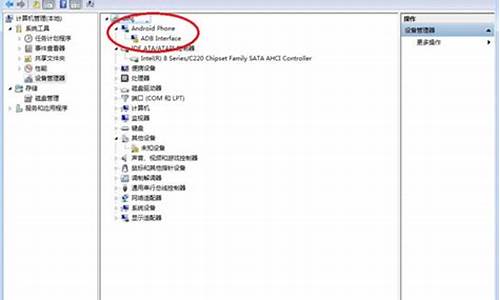xp声卡驱动安装失败_windowsxp声卡驱动
1.电脑驱动安装未成功怎么办
2.安装realtek hd audio driver 失败 [error code:0x0000227]
3.惠普pilion dv3 2121TX,xp的系统声卡安装不了,桌面右下角没有声音显示,所有声音都没有,求大神帮助?
4.安装realtek hd audio 失败 Error Code :0x000003E3 [ 标签:
5.声卡驱动一直安装失败oxe0000246

方法一:
首先,把装的声卡驱动删除,hd×××××这类的全部删除,然后重启,重新装驱动,如果这样还不可以的话就按照下面操作:
装声卡时候出现安装realtek hd audio driver 失败
最近帮朋友重装系统后,在装声卡驱动的时候,老是提示错误,装了很多次都是一样,最后在网上找到了答案,还真的装成功了,马上拿出来和大家分享,希望能解决其他人的同样问题了,呵呵
问题现象:安装声卡时候出现安装realtek hd audio driver 失败
没有声音,设备管理器前面的声卡驱动出现了感叹号。
下面是具体的解决步骤
1,进入安全模式(否则相应驱动文件会自动还原);
2,进入X:\win\sys32\drivers下,删除Hdaudbus.sys,Hdaudio.sys(hda打头的如果还有也删,这台就两个);3,进入设备管理器。先停用在启用"Microsoft UAA Bus Driver for High Definition Audio",此时这个设备会打"!".这次再点删除就能成功删掉系统的hd总线驱动了,(声音那列的安全模式里没有,删除总线等同于删除了它);4,重启返回正常模式,熟悉的“发现新硬件”画面就回来啦,先全部取消,然后赶紧安装对应系统版本Realtek HD声卡的驱动吧。这次终于不会再有冲突了。5,安装成功,重启,系统音频图标显示,播放音频正常
序:很郁闷地重装了几次系统.就是装不上声卡.这才找到解决办法.
方法二:
Realtek HD Audio声卡驱动与系统HD总线驱动冲突的解决方法
先说下什么是HD Audio。“HD Audio是High Definition Audio(高保真音频)的缩写,原称Azalia,是Intel与杜比(Dolby)公司合力推出的新一代音频规范。HD Audio的制定是为了取代目前流行的AC’音频规范,与AC’有许多共通之处,某种程度上可以说是AC’的增强版,但并不能向下兼容AC’标准。它在AC’的基础上提供了全新的连接总线,支持更高品质的音频以及更多的功能。与现行的AC’相比,HD Audio具有数据传输带宽大、音频回放精度高、支持多声道阵列麦克风音频输入、CPU的占用率更低和底层驱动程序可以通用等特点。”“HD Audio是把驱动分为两层:总线驱动(Bus Driver)和功能驱动(Function Drivers),其中“总线驱动”是实现最基本音频功能驱动,将统一集成在操作系统中。目前在Windows XP, Windows Server 2003, and Windows 2000系统中是微软提供的HD Audio Bus Driver,一般称之为通用音频结构(UAA)晰度音频类驱动程序。“功能驱动”是实现特殊功能的功能性驱动,包括音频控制面板软件一般由CODEC芯片厂商提供。”
就是说,当winXP搜索到HD芯片会安装系统自带的总线驱动,那之后如果芯片厂的HD驱动中除了功能驱动外也包含总线驱动呢,冲突就来啦。就比如Realtek的HD声卡驱动在windows HD总线存在的情况下安装时会提示"Audio HD Driver安装失败“的消息而设备管理器声卡处会显示"Microsoft HD Audio"(以下简称"win声卡"无法卸载,不提供音频功能),并且修复此bug的kb888111补丁(05年1月发布)之前已经存在于机器中了,而且只能卸载一次(那台之前已经被我卸载一次了,重装后卸载不能),意味着不可能通过删补丁的方法删除总线驱动;再比如重装系统时,如果是先将windiows的HD总线装好再装声卡驱动,也会发生此类问题。
问题的解决方法(win声卡已安装导致正常hd声卡驱动无法安装):
1,进入安全模式
2,进入X:\win\sys32\drivers下,删除Hdaudbus.sys,Hdaudio.sys(hda打头的如果还有也删,);
3,进入设备管理器。先停用在启用"Microsoft UAA Bus Driver for High Definition Audio",再右键->点"Microsoft UAA Bus Driver for High Definition Audio",删除,就能成功删掉系统的hd总线驱动了,
4,重启返回正常模式,取消全部“发现新硬件”画面,然后安装Realtek HD声卡的驱动。
5,安装成功,重启,
如果以后遇到类似的HD系列芯片问题,也可以参考这种方法。
电脑驱动安装未成功怎么办
安装声卡驱动。
(一)右击“我的电脑”----“属性”---“硬件”----“设备管理器”,展开“声音、和游戏控制器”,看前面有没有**的“?”,有,说明缺声卡驱动,没有,说明该声卡驱动不能正常使用,右击声卡,选“卸载”将其删除。
(二)怎样知道声卡型号
不知道声卡型号,看展开的“声音、和游戏控制器”下的那一串字符和数字就是你的声卡型号,也可“开始”—“运行”—输入 dxdiag, 打开“DirectX诊断工具”—声音,从打开的界面中找。
(三)光盘安装
将声卡的驱动光盘放入光驱,右击“声音、和游戏控制器”下的?号选项,选“更新驱动程序”,打开“硬件更新向导”,选“是,仅这一次”---“下一步”---“自动安装软件”--“下一步”,系统即自动搜索并安装光盘中的声卡驱动程序,如果该光盘没有适合你用的声卡驱动,再换一张试试,直到完成。
(四)下载驱动软件安装
1、下载声卡驱动的网站不少,简便的办法是,在综合大型网站主页,把你的声卡型号输入到“搜索”文本框中,按“搜索”按钮,从打开的界面中,选你要下载驱动的网站。
2、在打开的网站中,如果没有显示你要的驱动软件,你可以运用该网站搜索引擎搜索。
3、下载驱动软件要注意:一是品牌型号要对,二是在什么系统上便用,三是要看该驱动软件公布的时间,最新的未必适合使用,可多下载几个,挑着使。
4、下载的驱动软件一般有自动安装功能,打开后,点击即自动安装。不能自动安装的,解压后备用,要记下该软件在磁盘中的具体路径,如D:\ ……\……。右击“我的电脑”----“属性”---“硬件”----“设备管理器”,打开“声音、和游戏控制器”,右击“声音、和游戏控制器”下的?号声卡选项,选“更新驱动程序”,打开“硬件更新向导”,去掉“搜索可移动媒体”前的勾,勾选“从列表或指定位置安装”---“下一步”,勾选“在搜索中包括这个位置”,在下拉开列表框中填写要使用的声卡驱动文件夹的路径(D:\……\……---“下一步”,系统即自动搜索并安装你指定位置中的声卡驱动程序。
(五)再不行,将声卡换一个插槽试试。
(六)进我的电脑的硬件设备管理器 –右击声卡—属性--—看有没有冲突,有进BIOS通过设置解决。
声卡驱动下载
://so.mydrivers/drivers.aspx?q=AC&classtype=6
万能声卡下载地址:
://.soft8.net/soft8.php?page=1&word=%C9%F9%BF%A8%CD%F2%C4%DC%C7%FD%B6%AF&by=name&site=all
安装realtek hd audio driver 失败 [error code:0x0000227]
1. 未能成功安装设备驱动程序无法安装怎么办
1.在桌面上点击计算机右键,再选择设备管理器
2.在设备管理器中找到其他设备选择你所插到电脑里的设备名称,点在上面点击右键选择更新驱动程序
3.进入更新驱动程序向导,点击浏览计算机以查找驱动程序软件
4.选设备的驱动程序所在的位置,再点击下一步
5.安装驱动
6.安装驱动完成。只要把驱动程序安装正确后就不会出现未能成功安装设备驱动程序
2. 电脑显示未能成功安装设备驱动程序,该如何安装
这种现象可能有以下几种原因:
1、该设备驱动程序与当前操作系统不兼容,比如某些读卡器的驱动程序只支持32位WIN7系统,如果在64位WIN7系统安装此设备的驱动程序就无法安装完成;
2、该设备驱动程序文件损坏无法完成安装;
3、该设备硬件本身有问题或与主机插槽或接口接触不良,操作系统无法正确识别出设备类型,所以无法成功安装设备驱动程序。
如果是第1种情况,可以在安装程序主执行文件图标上点右键,选择属性,再打开兼容性选项卡,尝试用其它兼容模式安装此驱动程序,如果还是不行就只能换操作系统或放弃此设备了;
如果是第2种情况,可以换个网站重新下载该设备驱动程序重新安装试试;
如果是第3种情况,可以把设备重新插好再试试,或是换一个插口再试试,如果所有的接口都不好使,就换台电脑试试,如果所有的电脑都无法识别此设备,说明是设备有问题,如果别的电脑能识别,说明是本机接口有问题,那就需要更换电脑或是重装操作系统重新驱动本机接口。
3. 网卡驱动安装不成功
推荐你在电脑上安装驱动人生,驱动人生可以为你检测电脑的硬件情况、系统环境以及驱动安装情况,并为你推荐合适的驱动以及更新;
并提供下载和安装,你根据提示进行操作即可;
在更新驱动前,比如声卡驱动、显卡驱动,建议你先把原有的驱动卸载完全,
方法是右键单击“我的电脑”>>;“管理”>>;“设备管理器”>>;找到该设备,右键卸载;、然后打开“控制面板”,打开“程序和功能”,
卸载该驱动相关的应用程序,比如显卡的催化剂等;更新驱动的时候,建议把杀毒防护软件关闭,比如金山毒霸等。
然后重启电脑,再用驱动人生安装该驱动。
4. 电脑安装驱动程序失败未能成功的解决方法是什么
打开驱动人生--软件--系统工具,找到HD Tune硬盘检测工具,下载安装之后,选择错误扫描,开始对硬盘扫描,如下图,如果扫描过程中出现红色小方块,则被视为硬盘有坏道,解决方法(确认电脑符合以上情况) 。
逻辑损坏(软件及系统原因):右键计算机--管理--磁盘管理--选择卷符(如C盘)右键属性--工具--开始检查,都勾选上,这样对每个盘符进行修复:物理损坏(硬盘损坏):更换硬盘或者找售后解决。
5. 驱动安装不成功怎么办
优酷助手提示“驱动安装不成功”,请尝试以下方法重试:
1:重新开启USB调试模式;
2:重启下手机后再重新连接;
3:重启下电脑后再重新连接;
4:若以上方法重试后均无法成功,若您的电脑是XP系统,请尝试下载并安装Microsoft WinU *** Install-v1.0.exe后再重新连接试试。
温馨提示:若以上方法均无法解决,请点击右上角的“反馈”按钮告诉我们,我们会尽快核查并改善的。
惠普pilion dv3 2121TX,xp的系统声卡安装不了,桌面右下角没有声音显示,所有声音都没有,求大神帮助?
出现的原因是:没有卸载旧版本的声卡。
方法步骤如下:
1、打开驱动器向导,进入主页,点击“更多”,然后在“宝箱”中找到“系统助手”并打开。
2、在系统助手中找到“声音故障”选项,然后单击底部的“查看更多”。
3、然后单击“无法安装声卡驱动程序”立即修复并修复系统。此过程可能需要等待一段时间,只需等待系统修复完成。
4、然后继续安装新的声卡驱动程序,整个过程可能需要10分钟以上,请耐心等待。
5、安装完成后,系统将提示您重新启动计算机,计算机重新启动完成后,一切正常。
安装realtek hd audio 失败 Error Code :0x000003E3 [ 标签:
您好,感谢您选择惠普产品。
这个情况很可能是没有安装合适的声卡驱动造成的。您这款dv3-2121tx笔记本对于XP系统出厂前并没有测试过,建议您最好不要安装XP系统。建议您可以使用VISTA系统,以获得最佳的性能及稳定性。如果您非常需要安装XP系统,我个人可以为您查询一套网友总结的声卡驱动及安装供您尝试安装。
如果您安装的是XP SP3版本系统不需要安装UAA,参看下方“SP3版本声卡安装要点”:
如果您安装的是XP SP2版本,请先安装微软通用音频架构(UAA)总线驱动:sp33867
ftp://ftp.hp/pub/softpaq/sp33501-34000/sp33867.exe?
声卡驱动程序:?
此款机器系统会识别出两个总线上的音频设备,为保证您的系统运行的稳定性
请您在查看硬件ID信息后,分别完成步骤一和步骤二,对应指定避免出现蓝屏或花屏情况。?
步骤一:安装下面的驱动程序,如果无法安装,可以使用下面的手动方式安装
ftp://ftp.hp/pub/softpaq/sp46501-47000/sp46918.exe?(如声卡安装后出现杂音请尝试关闭控制面板下的IDT控制台中的节能选项)
步骤一声卡驱动安装要点:
1、安装"声卡驱动程序"之前要首先安装"声卡UAA总线驱动程序"
2、将声卡先解压缩;
3、到设备管理器中点击[Audio Device on High Definition Audio Bus(总线上的音频设备)]右键更新驱动程序;
4、在硬件更新向导中选择[从列表或指定位置安装(高级)];
5、下一步选择[不要搜索。我要自己选择要安装的驱动程序];
6、下一步在硬件类型中选择[声音、和游戏控制器];
7、下一步选择[从磁盘安装]后,点击[浏览]将路径指向解压文件夹;
8、找到[_/WDM/Winxp/STHDA.inf_]驱动文件,双击-确定,打开“下一步”会出现"更新驱动程序警告"不要理会该提示,继续安装。安装完成后声卡设备正常工作。?
步骤二:请鼠标左键双击另一个总线上的音频设备,选择详细信息的标签,如果看到有 VEN_10DE 字样(如果没看到请执行步骤一),请您按照以下步骤操作?
步骤二声卡驱动安装要点:
1、下载HDAudio-nvidia-hdmi.rar 先解压缩:(来源于HP技术论坛,网友总结)
://h30499.3.hp/hpeb/attachments/hpeb/hpsc-289/252849/1/HDAudio-nvidia-hdmi.rar
2、到设备管理器中点击[Audio Device on High Definition Audio Bus(总线上的音频设备)]右键更新驱动程序;
3、在硬件更新向导中选择[从列表或指定位置安装(高级)];
4、下一步选择[不要搜索。我要自己选择要安装的驱动程序];
5、下一步在硬件类型中选择[声音、和游戏控制器];
6、下一步选择[从磁盘安装]后,点击[浏览]将路径指向解压文件夹;
7、找到[ nvhda.inf ]驱动文件,双击-确定,打开“下一步”会出现"更新驱动程序警告"不要理会该提示,继续安装。安装完成后声卡设备正常工作。?
?附SP3版本声卡安装要点:如系统为SP3版本,在设备管理器下无法找到High Definition Audio Bus,则需在设备管理器“系统设备”下找到“Microsoft 用于High Definition Audio 的UAA..”右键停用再启用,会发现新硬件后分别点击取消,在多出的的未知设备上右键属性——详细信息——硬件ID,VEN_111D为声卡,VEN_10DE为HDMI,然后按照上面步骤,根据硬件ID分别指定安装声卡和HDMI驱动。
如果重启电脑后声卡设备消失,请重新安装声卡驱动,在声卡正常发声后安装IDT声卡补丁1.1。?
(下载part1、part2两个压缩包后放在同一路径再解压缩.)?
part1:://h30499.3.hp/hpeb/attachments/hpeb/hpsc-406/141/1/IDT声卡补丁1.1.part1.rar
part2:://h30499.3.hp/hpeb/attachments/hpeb/hpsc-406/147/1/IDT声卡补丁1.1.part2.rar?
(来源于HP技术论坛,网友总结,右键目标另存为即可)
希望以上回复能够对您有所帮助。
声卡驱动一直安装失败oxe0000246
主要的原因是Windows XP系统自行将声卡驱动安装完成,导致我们真正需要安装的Realtek HD声卡驱动无法正常安装。
解决方法如下:
1,开机,按F8进入安全模式;
2,进入C:\windows\system32\drivers下,删除Hdaudbus.sys, Hdaudio.sys 这两个文件(如有其他had开头的文件,也一并删除);
3,进入设备管理器,先停用"Microsoft UAA Bus Driver for High Definition Audio",再右键点"Microsoft UAA Bus Driver for High Definition Audio",选择卸载删除,就能成功删掉系统的HD总线驱动了;
4,重启系统进入正常模式,提示发现新硬件,一定要取消全部“发现新硬件”画面,然后放入驱动光盘开始安装Realtek HD声卡驱动;
5,驱动安装成功,重启正常使用电脑。
先停用在启用"Microsoft UAA Bus Driver for High Definition Audio",此时这du个设备会打"!".**惊zhi叹号。这次再点删dao除就能成功删zhuan掉系统的hd总线shu驱动了,(声音那列的安全模式里没有,删除总线等同于删除了它);4,重启返回正常模式,熟悉的“发现新硬件”画面就回来啦,先全部取消,然后赶紧安装对应系统版本Realtek HD声卡的驱动吧。这次终于不会再有冲突了。5,安装成功,重启,系统音频图标显示,播放音频正常。 之所以会这样子,原因回放:HD Audio是把驱动分为两层:总线驱动(Bus Driver)和功能驱动(Function Drivers),“总线驱动”是实现最基本音频功能驱动,将统一集成在操作系统中。目前在Windows XP, Windows Server 2003, and Windows 2000系统中是微软提供的HD Audio Bus Driver,一般称之为通用音频结构(UAA)晰度音频类驱动程序。”
声明:本站所有文章资源内容,如无特殊说明或标注,均为采集网络资源。如若本站内容侵犯了原著者的合法权益,可联系本站删除。